Ato pgn memantau kondisi rumah via internet?
Ya, gunakan Kamera CCTV. Tapi masalahnya harganya 1 paket berjut jut. Apakah emng instalasi CCTV harus mahal? SALAH BESAR, dengan memanfaatkan PC dan webcam kita bisa membangun sendiri jaringan CCTV di rumah, kosan, ato kantor sekalipun.
Caranya ternyata sangat simple dan dapat dilakukan dengan barang2 yang udah familiar di kehidupan kita.
Lebih lanjut, monggo ikutin langkah berikut.

Persiapan
Hal pertama adalah siapkan bahan2nya terlebih dahulu.
1. PC ato laptop, gw saranin PC karena ni PC harus idup 24 jam.
2. Webcam, ato kamera lainnya yg bisa dikonekin ke PC/Laptop.
Lebih gw saranin pilih kamera yg resolusinya gak bagus2 amat, max 1.3MP.
Kenapa? Karena kita bakal ngerekam video melalui kamera ini, makin gede resolusi, makin gede ukuran file yg dibentuk.
Di Percobaan gw, gw pilih merek I-tech seri PC-3808 | Res 1.3MP | Rp 80rb | Koneksi USB

Kenapa? karena kamera ini kecil, fiturnya cukup lucu, ada flash nya segala. Not bad lah utk kamera seharga 80rb.
![]()
3. Software untuk me-manage webcam di PC.
Disini gw gunakan software free bernama Webcam7.
Software ini bisa digunain utk me-mange 7 kamera sekaligus. Ingin lebih? Upgrade ke versi berbayar.
Fitur yg disuguhin antara lain =
- Capture gambar
- Record video dg tambahan fitur scheduling
- Sebagai server utk streaming video dari webcam yg kita punya.
Software nya udah gw sediain di blog ini. Link ada di akhir artikel.
Instalasi :
Masuk ke tahap selanjutnya.
1. Instalasi webcam di PC
- Install driver webcam di PC
- Koneksikan PC dan Webcam
Prosesnya gampang kq, kayaknya cukup ya, gak perlu dibahas lebih lanjut.
2. Instalasi software Webcam7
- Tinggal download dari link dibawah, trus next2 aja sampai terakhir finish.
- Buka Aplikasi dari Start > Program > Webcam 7 > Webcam 7.exe
- Pilih mode “Free”
- Nongolnya kayak gini
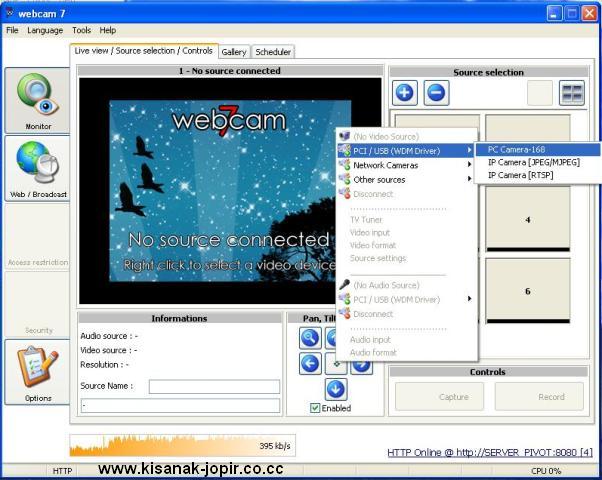
Klik kanan pada layar yg ditengah > trus pilih PCI/USB > pilih PC Camera-168
Ntar tampilannya bakal kayak gini
(Lakukan hal yang sama untuk kamera2 berikutnya)
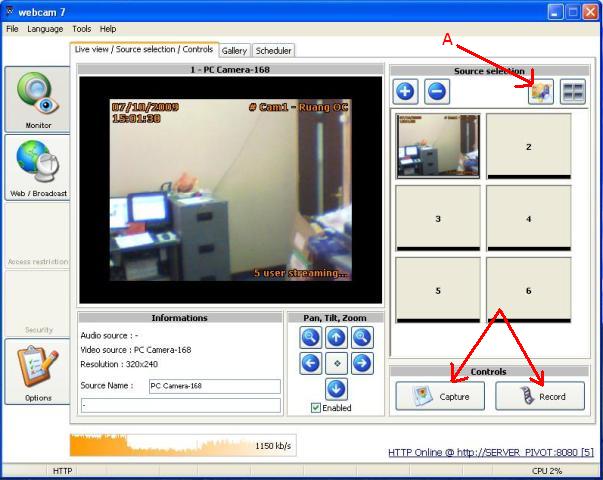
Nah disinilah pusat tata surya nya alias control panel software ini.
Huruf A = adalah utk nambahin keterangan di gambar, semisal Text, Tanggal, Jam, CPU Usage, Memory Usage, dan Brp user yg lagi konek ke kamera ini.
Capture = untuk ngambil gambar, berformat JPEG
Record = untuk ngerekam video, bisa rekam sekaligus streaming ttp jalan lho.
Lainnya utak atik sendiri ya.. Simple kq ![]()
Lanjut ke Tab berikutnya yaitu Web/Broadcast
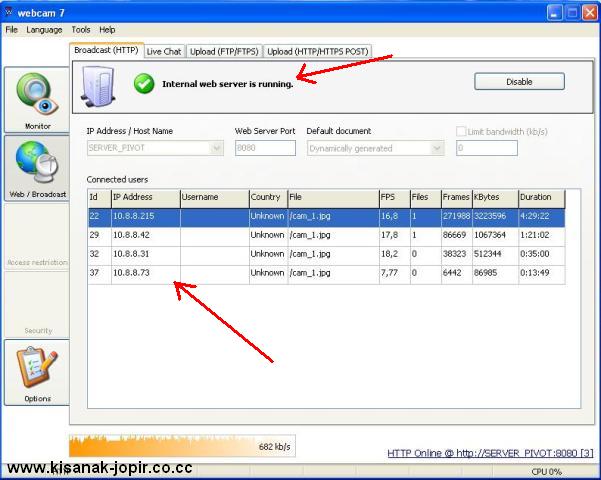
Disini bakal ditampilin IP berapa aja yang lagi konek ke Webcam kita, yg perlu diperhatiin adalah pastiin Internal Web Server is Running, kl mati tinggal klik enable.
Kl kita mau gambar upload video realtime kita ke webhosting juga dari sini tempatnya.
Langkah Terakhir adalah set agar Aplikasi ini Run Otomatis ketika Windows nyala.
Caranya :
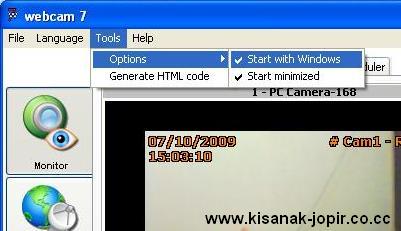
Pastikan Start With Windows dan Start Minimized dalam kondisi ter-centang.
Selesai. ![]()
3. Cek Apakah sudah berhasil?
Caranya buka web browser, lalu masuk ke alamat
http://ipaddress:8080
atau
http://computername:8080
Misal gw disini http://10.8.8.201:8080
Kl berhasil, bakal muncul web page kayak gini
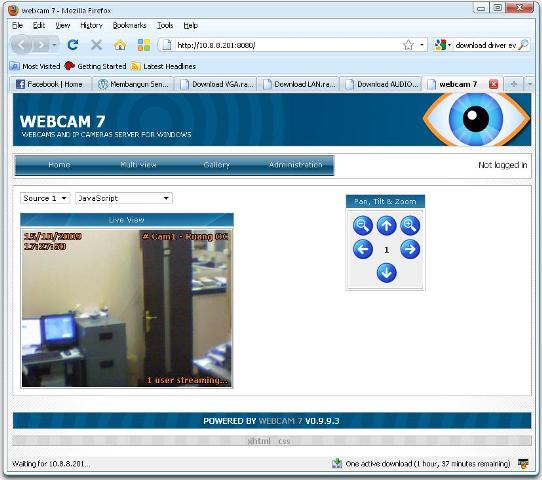
Nah selesai sudah, kita dah bisa memantau hasil pencitraan seluruh webcam yg kita pasang dari sini.
Di gambar cuma ada 1 gambar karna gw cuma pake 1 kamera waktu pengetesan ini.
4. Integrasikan dengan web (bila perlu)
Dimaksudkan apabila kita mau nampilin video streaming dari webcam tadi di halaman web yang kita punya.
caranya :
Tools > Generate HTML Code.
Next2 in aja, trus muncul kode HTML nya
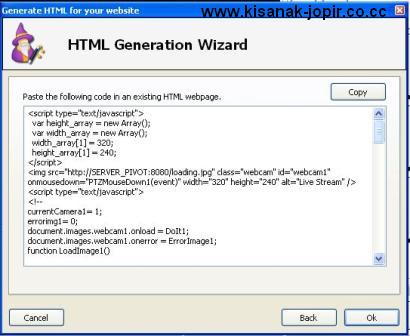
Tinggal copy seluruh coding HTML ini ke halaman web kamu.
5. Posisikan kamera di tempat yang strategis
Biasanya di pojokan. Kl gw? kira2 kek gini.

Gw pake buat ngawasin pintu keluar masuk ruangan kantor gw. Ge pake buat streaming dan proses record di jam kerja.
Ilustrasi Penggunaan :
1. SECURITY CAMERA.
Digunakan untuk merekan video dengan memanfaatkan fitur recording with scheduler, jadi kita gak perlu repot2 tiap hari jalanin proses recording, tinggal atur jam nya, software ini akan ngelakuinnya secara otomatis.
Arahkan kamera ke tempat2 keluar masuk rumah seperti pintu dan jendela, misalkan ada kemalingan? tinggal jadiin hasil rekaman sbgi barang bukti
2. PARENTAL CONTROL CAMERA.
Digunakan untuk mengawasi kondisi kantor, para customer atau para pegawainya.
Atau digunakan di rumah untuk mengawasi kegiatan anak2 anda.
3. STREAMING CAMERA.
Digunakan untuk bikin siaran live dari rumah kita sendiri. dan bisa diakses dari mana aja selama mereka terhubung internet. WOW ![]()
bakal muncul JOPIR-TV on internet nih, hehe..
(jOpiR)
Direct Link >> Download WebCam7.exe
-= Don’t forget to leave a comment if you like my post =-














Artikel menarik, sangat lengkap dan patut untuk dicoba.
Trims mas jopir untuk tutorialnya.
[Reply]
good tutorial bos…..thank’s
(ikutan unduh bos)
mangtabbbs…
[Reply]
salam kenal mas.saya ucapkan terima kasih banyak atas infonya yang
sangat berguna.ketika saya mencoba download webcam7, tampil pesan bahwa dinyatakan sebagai situs penyerang.padahal saya sangat memerlukan software webcam7 tersebut.kalau boleh kirim ke email saya software webcam7 tsb.sekali lagi maksih
[Reply]
jopir Reply:
December 15th, 2009 at 5:58 PM
@ali, tenang mas ali, server tempat saya hosting file installer Webcam7 ada di ziddu.com, mmg akhir2 ini diblacklist di mozilla, dibilang “attack site”. Mungkin bisa dicoba download menggunakan browser Internet Explorer.
Saya jamin server ziddu aman kq, karna sampai saat ini pun saya sering upload file dsana tapi belum pernah terkena virus atau spyware sekalipun.
trims dukungannya,
ditunggu kunjungannya di blog saya
http://www.kisanak-jopir.co.cc
[Reply]
Trimakasih Mas atas sarannya, sekarang saya sudah berhasil download webcam7.
[Reply]
keren banget …. tutor nya makasih & izin langsung dwonload….
[Reply]
Kemarin coba tanya2 biaya untuk pasang CCTV ternyata mahalnya ga ketulungan setelah baca artikel ini jadi mikir lagi mau pasang CCTV *beneran* hehehe… informasi yg sangat berguna, thanks ya.
setelah baca artikel ini jadi mikir lagi mau pasang CCTV *beneran* hehehe… informasi yg sangat berguna, thanks ya.
[Reply]
thank atas info yg berguna ini….
skalian mo ijin sedot..
[Reply]
ok thx banget tutorialnya, artikelnya gampang dimengerti dan murah lagi sangat berguna, ikutan download.
[Reply]
artikel keren… apalagi bisa ditampilin di website.
Kebetulan saya juga jualan hosting murah. Cocok banget tuh…
[Reply]
tutorialnya lengkap banget..saya coba dulu ya..
[Reply]
@ all :
Thx buat semua komen2 nya..
Sampai saat saya post comment ini tercatat 912 view, jumlah yg menggembirakan untuk saya.
Suatu kebahagiaan bisa berbagi dengan rekan2 semua.
jOpiR
http://www.kisanak-jopir.co.cc
[Reply]
saya dah coba tapi klo jaringan internetnya bukan ip statik melainkan ip dinamik gimana ?
maksih infonya
[Reply]
jopir Reply:
January 12th, 2010 at 8:24 AM
@Ayu, kl ip dinamis brrti tiap dapet IP baru harus lgsg disesuaikan mbak, atau kl gak mau repot mgkn bisa coba berlangganan internet ke ISP yg menyediakan IP Statis.
Atau dipasang di server yg run 24/7 biar IP nya seakan2 statis.
Semoga bisa membantu.
[Reply]
makasih ilmunya..
sudah di coba dan berhasil..
salam kenal dari Tarakan
[Reply]
mas, wah sagat menarik topiknya.. mas kalau pantau via hanphone gt ada software tambahannya lagi gak mas?
[Reply]
jopir Reply:
January 18th, 2010 at 8:01 AM
@candra, kl via handphone brrti ada 2 jalur koneksi,
1. Internet via GPRS atau WiFi
2. LAN via WiFi
yg jadi masalah adalah apakah internet browser di handphone nya support untuk menampilkan page webcam viewer (Point 3)
Sebetulnya saya juga belum pernah coba, jika anda berkenan mgkn bisa dicoba dengan beberapa internet browser yg lazim digunakan di handphone seperti IE (windows mobile) dan opera (bukan opera mini), saya pikir keduanya mampu.
[Reply]
wah… informasi yg bagus. saya br tau malah. saya izin copas (copy-paste) ke web saya ya. boleh kan. saya bantu sebarkan. nanti nama web anda saya cantumin kok nanti nya sbg sumber. thanks bgt info nya.
[Reply]
Ok. gak masalah mas, selagi alamat blog saya juga dicantumkan.
Trims kesediaannya untuk berbagi
[Reply]
malam mas…saya tertarik mencoba tips cctv murah meriah diatas..tapi sayangnya driver webcam Webcam Itech PC 3808 saya hilang…boleh tau info donlot driver tersebut dimana…atau kalo mas bersedia mengirimkan file driver tsb via emai…
terimakasih sebelumnya…saya harapkan bantuan dr mas…
salam dr Jogja
[Reply]
jopir Reply:
January 22nd, 2010 at 5:29 PM
@abe, Sori baru respon. Alamat emailnya?
[Reply]
abe Reply:
January 22nd, 2010 at 9:10 PM
@jopir, alamat email saya abbramwisnuputra@yahoo.com
terimakasih sekali atas kesediaan mas membantu saya..
[Reply]
dendy ismail Reply:
January 31st, 2010 at 8:29 PM
@jopir, saya jg minta driver nya .
kirim k emailku di xdendyx@yahoo.com
[Reply]
hilda Reply:
February 21st, 2010 at 7:01 PM
@jopir, mas saya minta juga dong driver nya kirim ke emailku hildacuter@yahoo.co.id
[Reply]
Mas mau tanya donk, cameranya beli dimana ya. tertarik bgt nih
[Reply]
jopir Reply:
January 22nd, 2010 at 5:12 PM
@agustinus, kl kamera yg saya pakai belinya di salah satu toko komputer di Bekasi Cyber Park.
Kl agak sulit dicari silahkan gunakan kamera webcam merk atau jenis lain.
[Reply]
Mas tanya donk, saya coba record, tapi kenapa ya filenya besar banget, saya coba 17 detik sampai 90MB saya coba compress malah ga nongol gambarnya.
sebelumnya terimakasih mas Jopir
salam
[Reply]
jopir Reply:
January 26th, 2010 at 10:43 AM
@baba, ukuran file tergantung resolusi kamera plus jumlah frame per second yg di record, silahkan disesuaikan melalui software bawaan kamera nya (driver), kl Webcam7 hanya mengikuti input dari kamera aja.
[Reply]
bbrp hr yg lalu mobil dicongkel orang sy menaruh mobil menyewa garasi org (jarak 150 meter dr rumah) bisa nggak masang kamera didalam mobil bagaimana caranya terima kasih kang
[Reply]
jopir Reply:
February 1st, 2010 at 7:30 PM
@Iwan, bisa mas, tapi yg jelas kamera nya gak bisa hanya sekedar webcam, harus pakai kamera yg standalone (include memory card di body kamera). Pastinya gak jadi murah meriah lagi.
[Reply]
iwan Reply:
February 2nd, 2010 at 2:46 PM
@jopir, Kalau memang bisa kang Jopir soal biaya bisa dibicarakan kemudian bisa dikirimkan spesifikasi dan data lainnya jg kalau bisa data biayanya tks
[Reply]
doozoyoroshiku,,,,MR.
doumoarigatou all about tutorial….
[Reply]
bisa tolong kirim driver k email saya .
mksih bnyak .
[Reply]
minta tolong kirim driver nya .
punya saya driver nya ke hapus .
mksh bnyak
[Reply]
jopir Reply:
February 1st, 2010 at 7:30 PM
@dendy ismail, alamat emailnya mas?
[Reply]
Dendy ismail Reply:
February 2nd, 2010 at 7:18 AM
@jopir, alamat emailnya xdendyx@yahoo.Com .
Klo udh d kirim ksh tau y .
Skali lagi mksh bnyak .
[Reply]
Dendy ismail Reply:
February 5th, 2010 at 10:55 PM
@jopir, sudah dikirim belum , mas .
[Reply]
Dendy ismail Reply:
February 16th, 2010 at 3:29 PM
@Dendy ismail, CEPET DIKIRIM YA .
PINGIN CEPET2 MAKE USBCAM NYA NIH .
HEHE
[Reply]
jopir Reply:
February 22nd, 2010 at 3:14 PM
@Dendy ismail, duh sori bgt nih mas, saya masih kesulitan upload file nya, koneksi selalu putus ditengah jalan.
Dendy ismail Reply:
February 25th, 2010 at 1:30 PM
@jopir, gimana kalo upload aja ke rapidshare.com .
Ntar kasih tau link nya k saya .
Hhe .
Mksh .
Sangat…sangar berguna, tks banget…bravo…good…
[Reply]
mas mau nanya kalo webcam ini saya pasang apa akan meneyedot badwith LAN itu ?
[Reply]
jopir Reply:
February 22nd, 2010 at 3:18 PM
@Michael, Bandwidth LAN skg kan udah 1Gbps, untuk aplikasi ini masih itungan sekian kbps, harusnya sama sekali gak berpengaruh.
Sudah saya coba user online sekitar 15user, gak ada pengaruh di bandwidth PC servernya sekalipun.
[Reply]
wow…luar biasa. sederhana tapi berguna!
[Reply]
Thanks ya, mantap Gan, good posting
[Reply]
bagusssssss….. bgt , kbetulan lagi nyari2 buat drumah….. patut dcoba…..
[Reply]
Mas kalo buat halaman depan rumah pas malem kalo gelap gimana ya? Bisa pake kamera cctv beneran gak ya?
[Reply]
jopir Reply:
February 22nd, 2010 at 3:23 PM
@nove, Kl buat tempat gelap, mau gak mau pake kamera cctv beneran [gak bisa pk webcam], lebih baik kamera InfraRed. Secara software gak ada masalah, software webcam7 masih bisa digunakan.
[Reply]
Info sgt berguna skali… Saya minta tolong di kirim donk sofwere webcam7 ama sofwere kamera ke email saya… Sebelumnya makasi
paiom@yahoo.com
[Reply]
jopir Reply:
February 22nd, 2010 at 3:23 PM
@Paijo, Software Webcam7 bisa di dongdot sendiri dari link yg saya cantumkan di artikel. Trims
[Reply]
ini yg saya cari untuk buat cctv di warnet-warnet, thank infonya …
[Reply]
mas tak coba bisa, tp kl lbh dr 1 camera harus bayar gimana caranya ya ??
[Reply]
jopir Reply:
February 24th, 2010 at 9:02 AM
@yo2x, silahkan registrasi
username : http://www.kisanak-jopir.co.cc
key : WXP-691109-91111
[Reply]
waduh ada autocomplete link.
username nya tanpa http://
cukup mulai dari http://www...
[Reply]
Keren eungm tipsnya..kapan-kapan dicoba ahh,, soalnya belum punya webcamnya ..
[Reply]
wah, aq mau coba nih di rumahku pake camera, thanks tipsnya
[Reply]
nice posting
[Reply]
BOS—AKU UDAH COBA N HASIL-NYA BAGUS—TAPI KENDALA MUNCUL SAAT MO DI AKSES ANTAR GEDUNG—DI T4 YANG AKU PASANG (GEDUNG A) PAKE SPEEDY – WIFI, SAAT DI AKSES DI GEDUNG A HASIL-NYA OK N MO NONGOL GAMBAR-NYA, TAPI SAAT MO DIAKSES DARI GEDUNG B KOK GAK BISA YA—PADAHAL UDAH NGIKUT “RULE”NYA = BROWSER—HTTP://COMPUTERNAME:8080, MOHON KASIH PENCERAHAN—APAKAH INI HANYA MENDUKUNG JARINGAN LOKAL = LAN ???TERIMA KASIH SEBELUM-NYA.
[Reply]
jopir Reply:
March 11th, 2010 at 11:44 AM
@SI OTONG, Gedung A dan B gak terhubung via LAN ya? kl gt harus gunakan Tab “Web Broadcast” > Upload (FTP atau HTTP), karena cara akses via HTTP://COMPUTERNAME:8080 hanya untuk LAN, kl udah WAN, otomatis harus diupload di internet. Silahkan dicoba, simple kq.
[Reply]